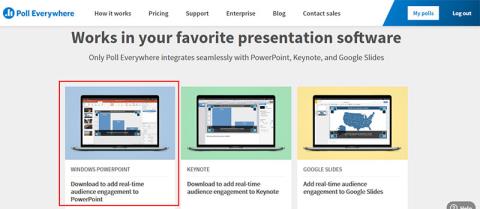PowerPoint でビデオを埋め込む必要があるのはどのような場合ですか? また、ビデオにリンクする必要があるのはどのような場合ですか?

PowerPoint にビデオを埋め込んだり、リンクしたりする必要がありますか?あなたもそう疑問に思っているなら、以下の記事を読めば答えが分かります。
スライドにテキストが多すぎると、視聴者が退屈してしまう可能性があります。視聴者に注目してもらいたい場合、PowerPoint にビデオを追加するのは思ったより簡単で、プレゼンテーションがすぐに魅力的になります。
PCからPowerPointにビデオを追加する
PowerPoint プレゼンテーションに含めるビデオが PC に保存されている場合は、プレゼンテーションに直接挿入したり、ファイルにリンクしたりできます。
ビデオを直接挿入すると、ビデオ ファイルは PowerPoint プレゼンテーション自体の一部になります。これは、プレゼンテーションに合わせてビデオが移動するため、どのデバイスを使用してプレゼンテーションを行っているかに関係なく、ビデオが確実に再生されるようにしたい場合に最適なオプションです。ただし、これによりプレゼンテーション ファイルのサイズが大幅に増加する可能性があることに注意してください。
あるいは、プレゼンテーション中に再生されるビデオをリンクすることもできますが、プレゼンテーション中にビデオ ファイルが同じ場所に残り、アクセス可能であることを確認する必要があります。プレゼンテーションのファイルサイズを小さく保ちたい場合にこのオプションは便利です。
PowerPoint プレゼンテーションに PC に保存されているビデオを挿入またはリンクするには:
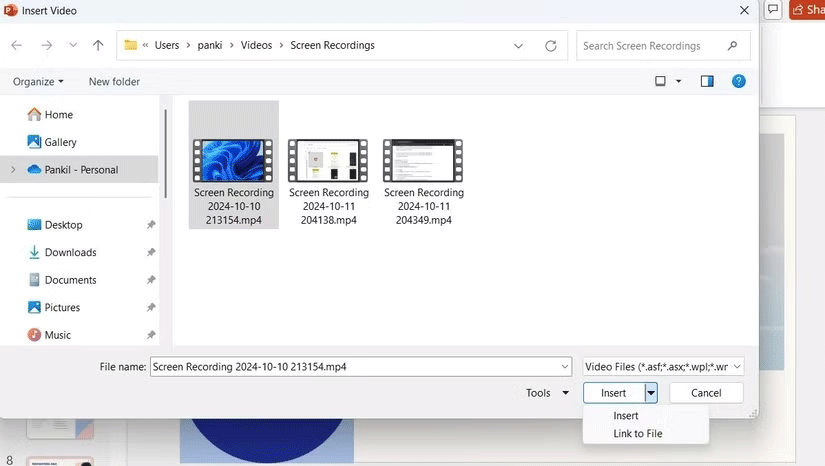
オンラインビデオをPowerPointに埋め込む
YouTube や Vimeo などのプラットフォームのビデオを使用して PowerPoint プレゼンテーションを強化したい場合、ビデオを PC にダウンロードする必要はありません。 PowerPoint の最新バージョン (PowerPoint for Microsoft 365、PowerPoint 2021、または PowerPoint 2019) を使用すると、Web から直接ビデオを埋め込むのが簡単になります。やり方は次のとおりです:
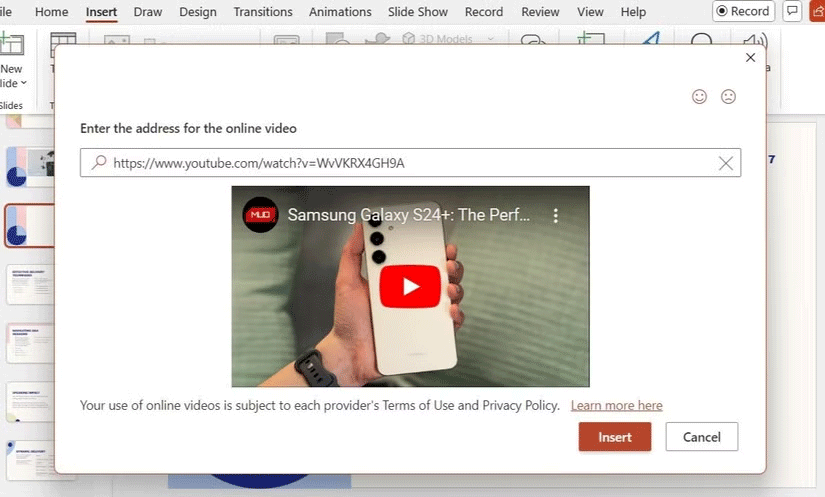
注: インターネットに接続している限り、プレゼンテーションでビデオを再生できます。ビデオはソースから直接ストリーミングされるため、再生、一時停止、音量などのアクション用のサイトのコントロールが表示されます。
高品質のロイヤリティフリーの画像を探しているが、特定のビデオを念頭に置いていない場合は、Microsoft 365 コンテンツ ライブラリからビデオを追加できます。これを行うには、[挿入] > [ビデオ] > [ストックビデオ]に移動するだけです。次に、ライブラリを参照して、好きなビデオを選択し、「挿入」をクリックします。
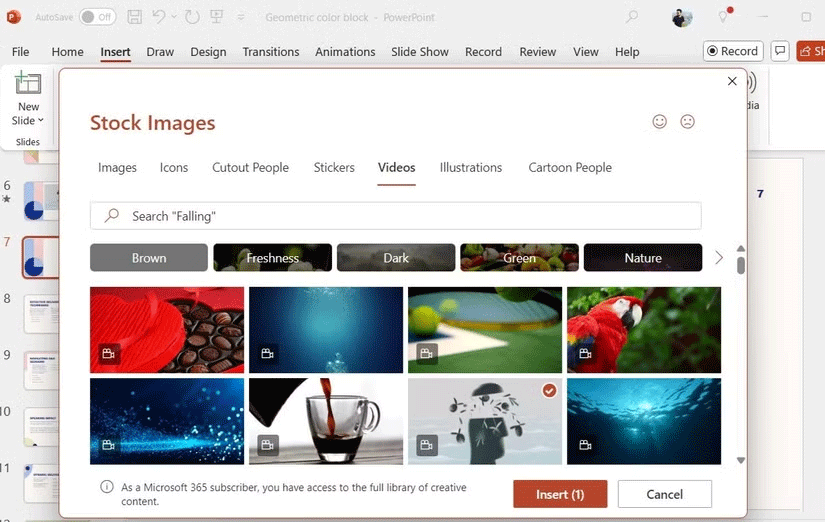
注: ストック ビデオはダウンロードされ、プレゼンテーションに埋め込まれるため、プレゼンテーション中にインターネット接続は必要ありません。
PowerPointに動画を埋め込むためのヒント
プレゼンテーションにお気に入りのビデオを挿入した後、見栄えを良くするためにできることがいくつかあります。
1. 動画のサムネイルを変更する
デフォルトでは、PowerPoint はビデオの最初のフレームをサムネイルとして使用しますが、より魅力的な画像に簡単に変更できます。ビデオを選択し、「ビデオ形式」>「ポスター フレーム」>「ファイルからの画像」に移動して、PC やストレージ ライブラリから画像を選択するか、アイコンを使用して独自のハイライトを作成します。
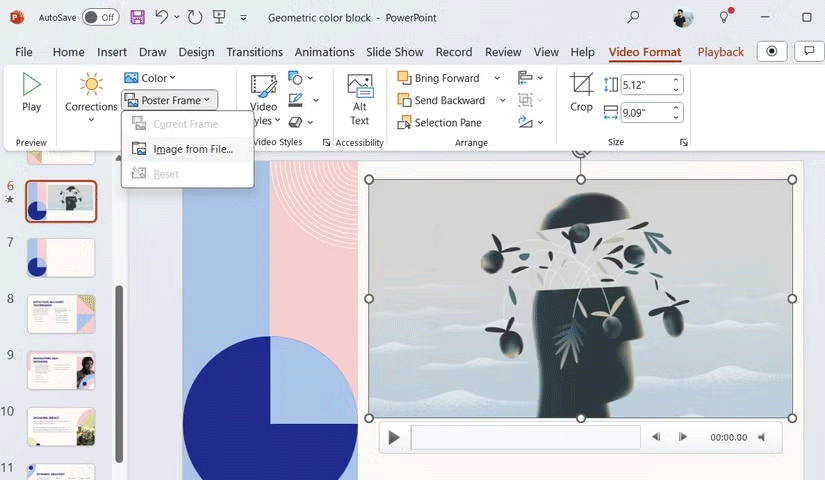
2. 効果を適用する
PowerPoint には、ビデオをデザインにシームレスに溶け込ませたり、焦点として目立たせたりするさまざまな効果が用意されています。
ビデオを選択し、「ビデオ形式」タブに移動してカスタマイズします。そこから、上部のオプションを使用して微妙な境界線や影を追加し、見栄えを良くすることができます。さらに、利用可能なビデオ スタイルの 1 つを適用して、ビデオの外観を向上させることもできます。
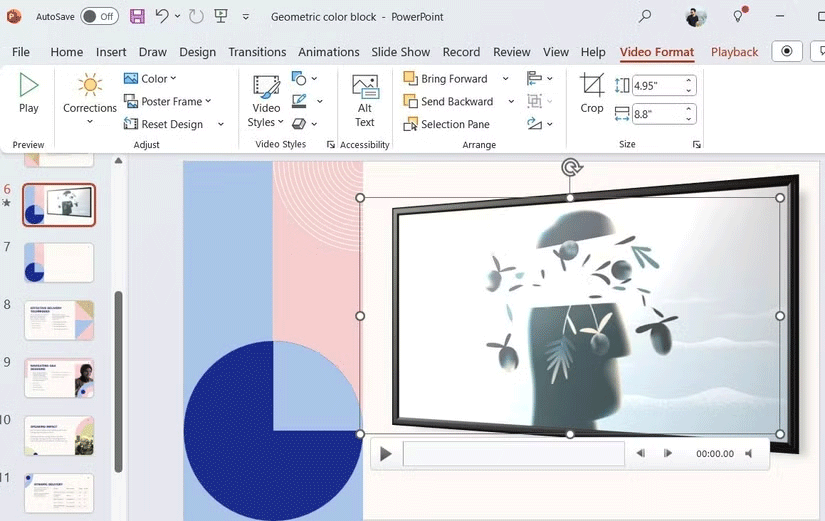
3. 再生設定を調整する
プレゼンテーションにビデオを埋め込んだ場合 (PC からでもホストされたライブラリからでも)、[再生]タブに移動してそのビデオをトリミングできます。このタブからは、フェードインおよびフェードアウト効果を適用したり、音量を調整したりすることもできます。
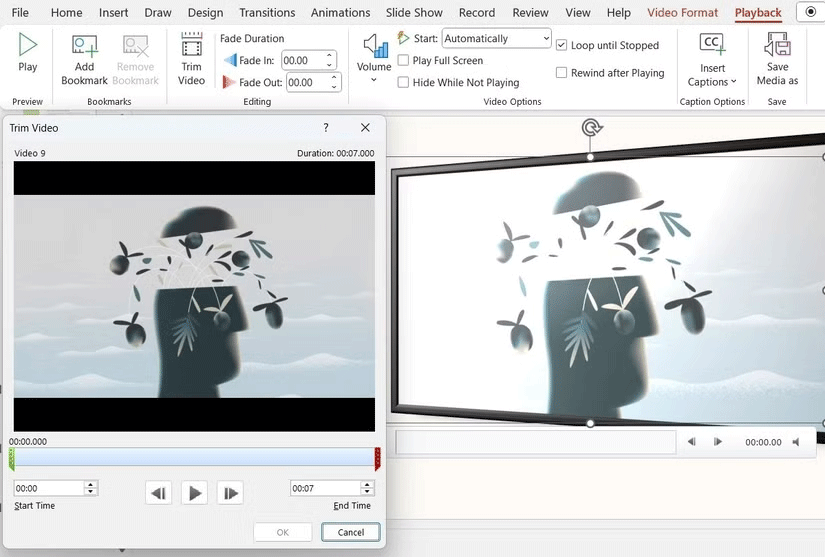
ヒント: スライドが表示されたときにビデオを自動的に再生するか、手動でトリガーするかを指定することもできます。
PowerPoint にビデオを埋め込んだり、リンクしたりする必要がありますか?あなたもそう疑問に思っているなら、以下の記事を読めば答えが分かります。
Microsoft は最近、Microsoft 365 サブスクリプションの価格を値上げしましたが、この変更はサービスに AI エクスペリエンスを追加することで正当化されました。
Zoom は仮想会議の定番アプリであり、Microsoft PowerPoint は依然としてプレゼンテーションの王者であり、授業を教える場合でも、ビジネスアイデアを売り込む場合でも、ウェビナーを主催する場合でも、この 2 つを簡単に組み合わせることができます。
PowerPoint プレゼンテーションでビデオを開けませんか? PowerPoint でビデオが再生されない場合の簡単な修正方法をいくつか紹介します。
Microsoft Formを使用すると、教師は簡単にアンケート、クイズ、投票をPowerPointスライドに統合できます。
Poll Everywhereを使用して教師がインタラクティブで魅力的なパワーポイントスライドを作成する方法を学びましょう。
Microsoft は、人気のプレゼンテーション ソフトウェア スイートのアクセシビリティを向上させるために、PowerPoint にいくつかの新機能を導入しています。
この記事では、ハードドライブが故障した場合に、アクセスを回復する方法をご紹介します。さあ、一緒に進めていきましょう!
一見すると、AirPodsは他の完全ワイヤレスイヤホンと何ら変わりません。しかし、あまり知られていないいくつかの機能が発見されたことで、すべてが変わりました。
Apple は、まったく新しいすりガラスデザイン、よりスマートなエクスペリエンス、おなじみのアプリの改善を伴うメジャーアップデートである iOS 26 を発表しました。
学生は学習のために特定のタイプのノートパソコンを必要とします。専攻分野で十分なパフォーマンスを発揮できるだけでなく、一日中持ち運べるほどコンパクトで軽量であることも重要です。
Windows 10 にプリンターを追加するのは簡単ですが、有線デバイスの場合のプロセスはワイヤレス デバイスの場合とは異なります。
ご存知の通り、RAMはコンピューターにとって非常に重要なハードウェア部品であり、データ処理のためのメモリとして機能し、ノートパソコンやPCの速度を決定づける要因です。以下の記事では、WebTech360がWindowsでソフトウェアを使ってRAMエラーをチェックする方法をいくつかご紹介します。
スマートテレビはまさに世界を席巻しています。数多くの優れた機能とインターネット接続により、テクノロジーはテレビの視聴方法を変えました。
冷蔵庫は家庭ではよく使われる家電製品です。冷蔵庫には通常 2 つの部屋があり、冷蔵室は広く、ユーザーが開けるたびに自動的に点灯するライトが付いていますが、冷凍室は狭く、ライトはありません。
Wi-Fi ネットワークは、ルーター、帯域幅、干渉以外にも多くの要因の影響を受けますが、ネットワークを強化する賢い方法がいくつかあります。
お使いの携帯電話で安定した iOS 16 に戻したい場合は、iOS 17 をアンインストールして iOS 17 から 16 にダウングレードするための基本ガイドを以下に示します。
ヨーグルトは素晴らしい食べ物です。ヨーグルトを毎日食べるのは良いことでしょうか?ヨーグルトを毎日食べると、身体はどう変わるのでしょうか?一緒に調べてみましょう!
この記事では、最も栄養価の高い米の種類と、どの米を選んだとしてもその健康効果を最大限に引き出す方法について説明します。
睡眠スケジュールと就寝時の習慣を確立し、目覚まし時計を変え、食生活を調整することは、よりよく眠り、朝時間通りに起きるのに役立つ対策の一部です。
レンタルして下さい! Landlord Sim は、iOS および Android 向けのシミュレーション モバイル ゲームです。あなたはアパートの大家としてプレイし、アパートの内装をアップグレードして入居者を受け入れる準備をしながら、アパートの賃貸を始めます。
Bathroom Tower Defense Roblox ゲーム コードを入手して、魅力的な報酬と引き換えましょう。これらは、より高いダメージを与えるタワーをアップグレードしたり、ロックを解除したりするのに役立ちます。